1.Github初识
1.1了解GitHub
认识git工具之前,我们先要知道Github这个大型的开源软件仓库管理平台(据说18年被微软花70亿美元收购,因为对钱感兴趣羡慕一小下),我们可以从上面获取任何可获得的开源软件的任何信息,同时我们有也可以作为开发者加入到一些开源软件的开发中,或者,自己开发一个开源软件。想想是不是很有趣很有挑战性。
在成为一个标准Software Developer之前先把自己变成一个Githuber吧(姑且这么叫着),可知的是,当前一些著名的大公司都看重你的GitHub,甚至你可以将你的GitHub账户作为一个简历的构成要素,占比绝对超过百分之五十,有一个显而易见的说明。
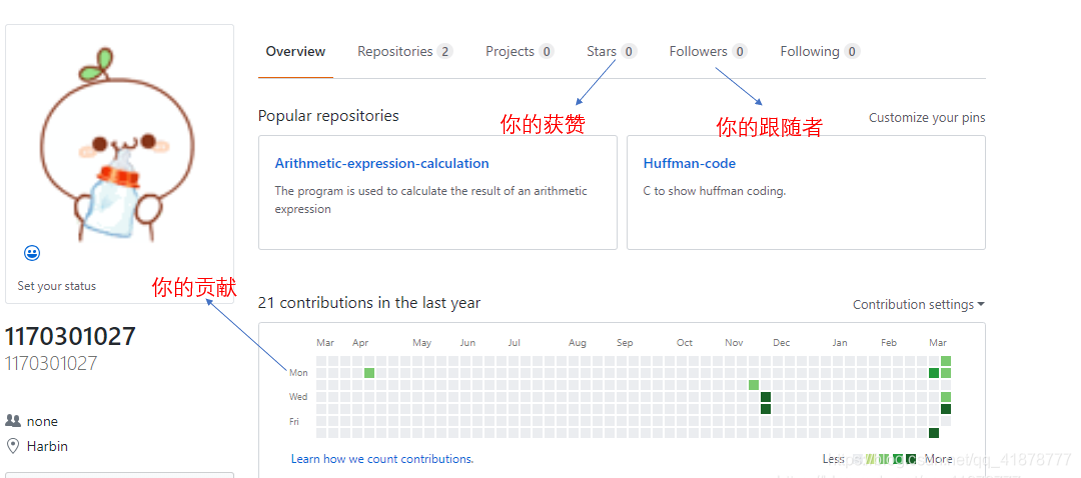
见上图,一个GitHub上的用户的主页应该是这样的,有你的库,有你的贡献,有你的跟随者,也有你加入或者跟随的开源项目,而一个好的程序员的主页或许可以从我标红的地方看出来,好比:一个全空的贡献栏和一个绿的发黑的栏;一个获赞上千和一个获赞为零的个人主页等等。
可以肯定的是声望是一点点攒起来的,需要日积月累的努力,每一个大能在初时也只是一个小小的程序员而已,所以,二话不说先为自己建一个GitHub账户才是手头要紧的事。
ps:挂一个大牛Linux开发者
1.2 Repo.
关于该网站上提供的开源软件,基本是以仓库的形式存储的,比如这个
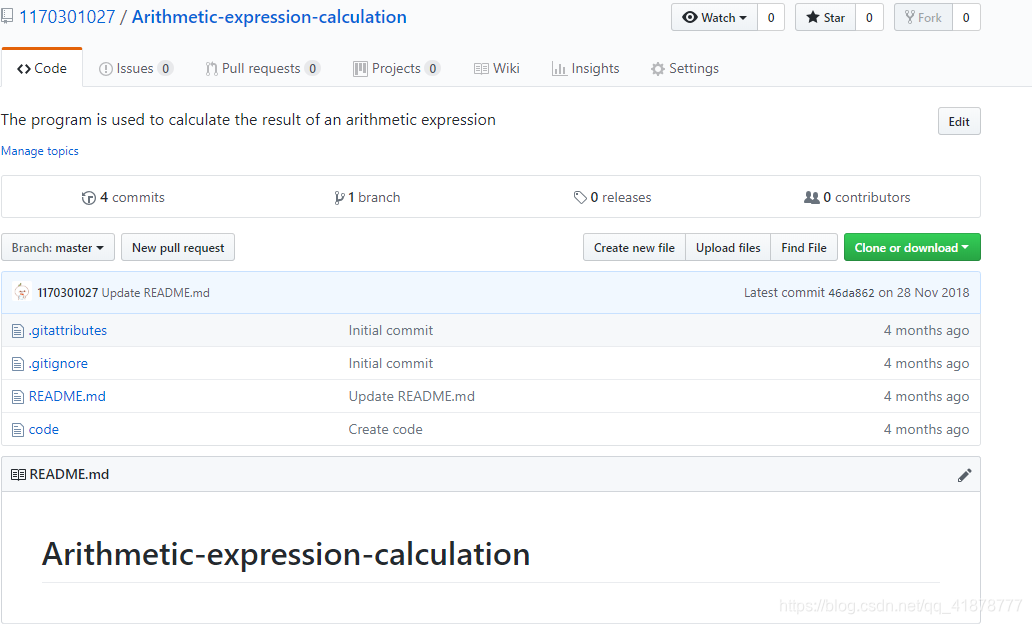
你可以创建自己的仓库,当然初始时候是空的,因为你并没有把任何文件push到这个仓库。
或许,你注意到了“clone and download”,没错,一个仓库,或者说我们关注更多的开源项目,我们完全可以将整个项目下载到你的mac,linux,或者windows系统上面,进行用户层面的测试。
或许你已经积累了足够的经验去发现一个开源项目存在的漏洞,那么你就可以尝试把自己对于项目的“理解”push到这个远程仓库中去,如果你的想法刚好被项目的负责人所采纳,那么,恭喜你成功成为了这个开源项目的正式开发人员,也就是说你可以为这个开源项目做贡献了,目前的我认为这可能是一种荣耀也说不定(~ ̄▽ ̄)~ 。
2. Git(VCS)
2.1 git初识
前面提到了你可以自建仓库开发项目,虽然也可能是私有的(不可视),但是只要你建立了一个这样的仓库,那么意味着你可以为你的仓库提供代码(贡献)了,没错就是那个绿色的块块。
显然,git作为一个开源的分布式版本控制系统,正好满足了我们的所有需求,而且因为是以命令行来操作的,非常适合我们这些程序员去操作,
我个人表示很喜欢git和linux shell以及windows命令行的操作方式,感觉黑屏很有感觉。
2.2 git 安装
言归正传,让我们来看看具体的git都有什么操作
首先,我们需要在各自的平台上安装git,有关下载配置可以参考Git-Download
安装完成之后,你可能在windows找到git bash,我们的一切操作都在git bash下完成。(注意:以下说明基于windows平台)
为了检验你是否已经配置好了git,在打开的git bash下输入git,
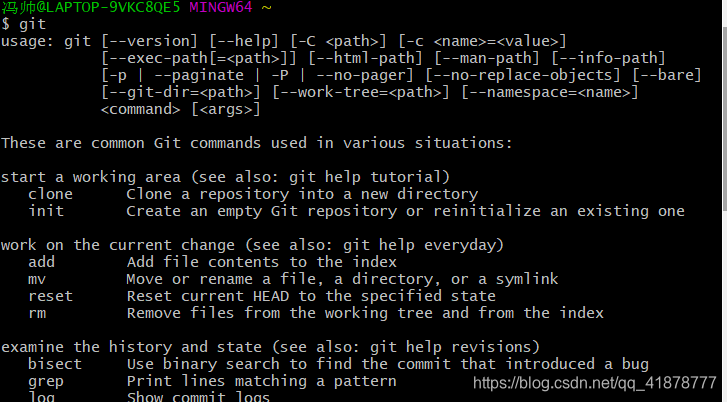
如果看到以上的情景,说明你已经 配置好了git的环境。那么完成这些代表我们初步确定了我们可以开始管理自己的项目了。
2.3 git 初步
2.3.1 个人设置
看到上述2.2中图里的usage你可以了解到,git下的命令行命令都是以git为开头的。上述安装虽然配置完毕,但这并不代表我们的要求达到了,比如,git并不知道你是谁,所以在达到预期标准之前我们还需要在git下配置自己的用户名和邮箱,在命令行输入如下代码:
git config --global user.name "1170301027"
git config --global user.email "xxx@qq.com"
这和你每次commit强制让你提交的log是相关联的,换句话说,这为你的log做了一个标记,便于查找到源头,同样关联用户和邮箱的log也关乎你的贡献(小绿块块)。特别是在大型项目中,这尤其重要。
那么完成这些是不是说明我们可以向我的Github账户提交代码了呢,还不够。
2.3.2 ssh key配置
打开你的git bash,输入ssh按下回车看看有什么样的效果,你跟我一样看到以下的结果那么就表明你的git bash是带有ssh的:
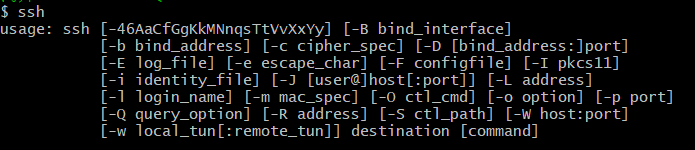
那么这是干什么的呢?可知的是我们可以在Github上创建账户创建仓库,但是并不能随意的向你的仓库里面提交代码。也就是说我们要获取权限,毕竟这么大个网站,如果任由各种用户随意提交代码那么也不会搞得这么大了。
这个时候就用到了我们的ssh key。
ssh-keygen -t rsa
在你的git bash 下键入上述代码,按下回车,然后接着一路回车,不用管内容,然后你就能在你的C/Document and Settings/username的目录下面找到一个.ssh文件夹,打开它你会发现这样的情景(注意!有可能为隐藏文件,所以需要你去找到它):
我们需要的是id_rsa.pub(公钥),也就是第二个文件(注意是.pub!!划重点!!!)。
找到了这个公钥文件之后,我们打开自己的Github主页。找到你头像下的setting:
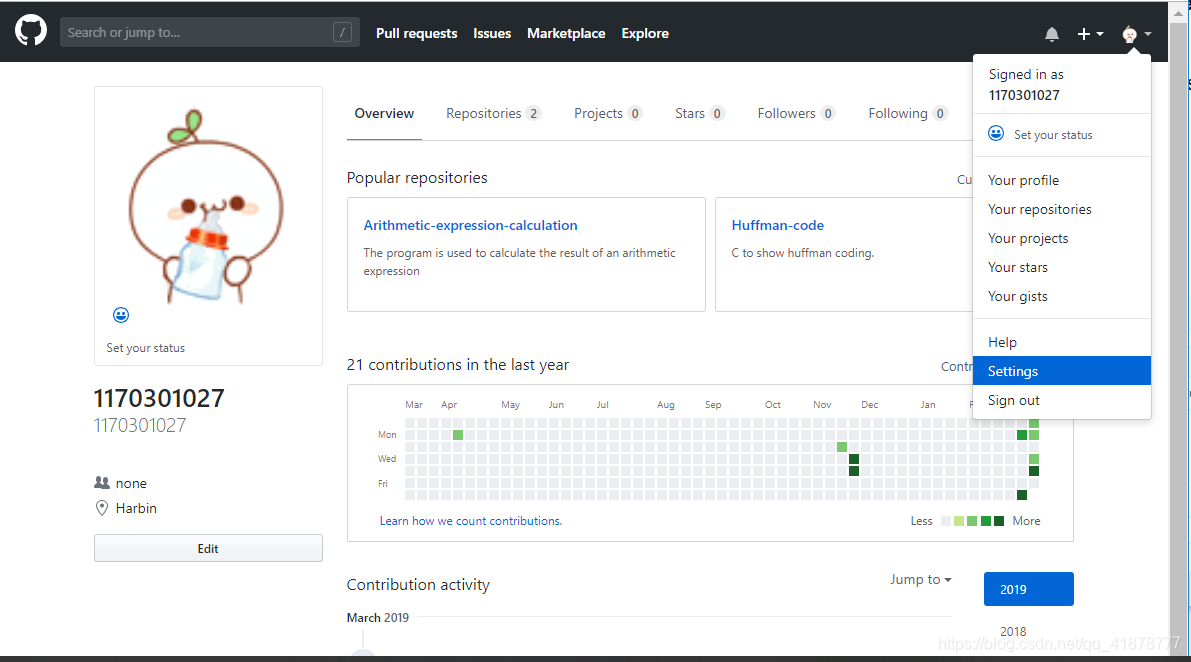
,点进去,然后你会看到左侧的菜单栏里面有一个SSH and GPG keys,我的当前ssh keys已经配置完毕,但是你的或许为空,你尽可以new一个进去,然后你需要做的就是把id_rsa.pub里的内容,直接复制粘贴到你的key一栏里面,然后add就完事了。怎么样是不是很简单?(至于怎么打开那个.pub文件我相信难不住你们)

添加之后你就也能看到我的界面的展示了。
2.4 git operation
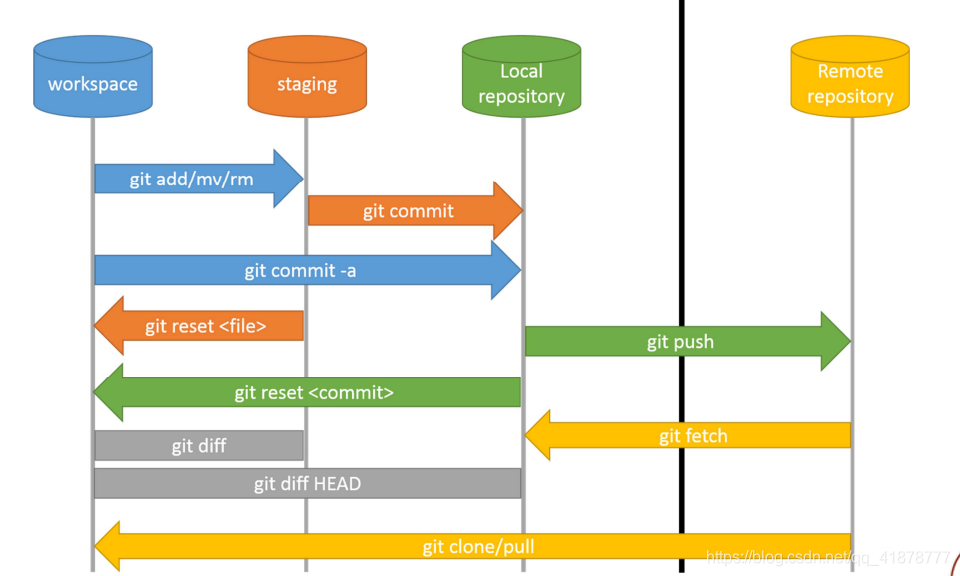
2.4.1 git init
该命令实现将当前文件夹初始化为一个git 仓库类型(.git),由于我们要提交代码到远程仓库,所以提交之前也必须保证本地的文件夹是一个仓库,有关查看当前文件夹是否是一个仓库的代码如下:
git status

例如上述,输出的fatal说我当前的文件还不是一个repository,那么我们init一下看看有什么样的变化

可以看到我们将.git文件夹初始化为一个git仓库,而且在下一条命令行提示中还告诉你说当前是你的主分支下(分支这个概念以后完善),这个时候再键入git status看一下文件夹的状态。
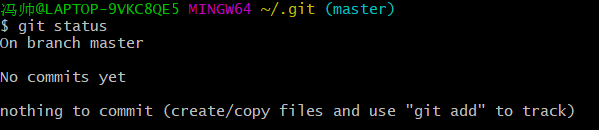
基础的英文就不介绍了,可知的是我们随时可以用git status 去查看当前repository的信息(包括,commits,branchs,etc.)
Ps:
有一个操作我希望你们了解:
mkdir repo //新建repo文件夹
cd repo //切换到repo文件夹
git init //初始化为仓库
touch document.md //新建文件document.md
喜欢命令行的小伙伴们,有时间稍稍学一下markdown和vim的操作或许可以直接在bash下直接写代码了。
推:Vim的三种模式/command/insert/lastline
2.4.2 git add
假设现在我们写好了代码,首先我希望你们了解这样一个事实,我们认为git相当于有四个层面的工作空间,你当前的操作层面是workspace,你可以想象这是你的IDE,git add就表示我要将我的eclipse下的文件添加到缓冲区(cache)中,
这里有一个对cache这个层面的理解,由于我们不确定自己的提交是否是满足了自己的预期的,因而我们需要先将自己的代码提交到缓冲区中表示待处理状态,从而便于以后决定是否要撤销这个操作还是继续提交。你可以在任意时刻运行你的git status去查看当前仓库状态
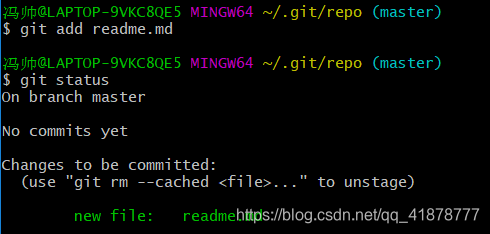
好了,当前的readme.md已经在我们的缓冲区里了
ps:如果你想删除,那么运行
git rm --cached //清空,然后你尽可以运行status
2.4.3 git commit -m “message”
该操作指令实现从cache到本地仓库的提交,由于强制性需要我们再commit的时候加上一句log因而如果你不想加-m ,系统会报错,然而成功完成一次commit之后,运行git status你会发现:
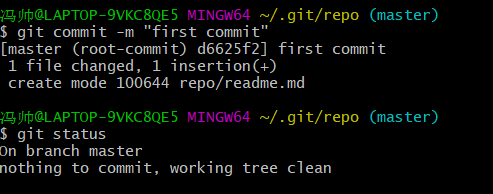
nothing to commit!此时缓冲区已经什么都没有了
2.4.4 git push
终于到了最关键的地步了,如果你确认你的代码没毛病,而且已经commit到本地仓库中去,那么接下来就应该想要添加到你的远程仓库中去了。
push 意为推,就是把你的本地仓库推送到你的远程仓库中去,但是如果直接键入git
push 并运行会怎么样呢?
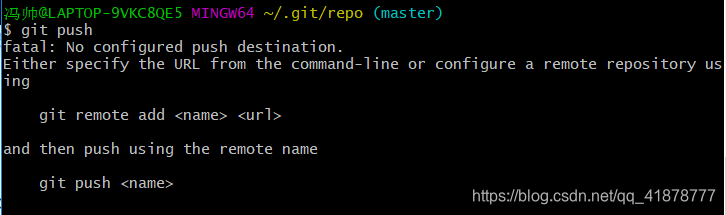
可以看到,系统提示你还没有配置要接收的远程仓库,想想也是,一个用户的repository可能有几十甚至上百个,git怎么知道你想要push的是哪个仓库,这个时候我们回到主页上去
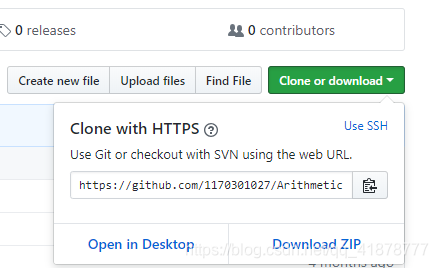
你回想起来每一个仓库都有一个Clone and download,复制下面的链接,执行如下操作,接着你就完成了一次真正意义上的提交。
git remote add origin https://github.com/1170301027/Arithmetic-expression-calculation.git
//本地git仓库关联GitHub仓库
git push -u origin master //提交到GitHub中
现在,你可以刷新你的主页,进到你的仓库中看看你提交上去的代码了
2.4.5 git branch
分支的概念,大型软件开发过程中,每个人有每个人自己的贡献,有自己的分支,也就是说你可以将你的代码提交到自己的分支上面,这不会对别人的分支造成影响。
我们初步接触的初始化repository之后跟着的(master)就代表分支,每一个仓库都有一个主分支,你的所有提交都建立在这个基础上
2.4.6 git checkout & merge
你可以切换到你想要的分支下进行操作(checkout)
你可以将两个分支的内容合并到一块(merge)
2.4.7git tag
现如今的大大小小的软件都有自己的版本系统,v1.0,v2.0,你可以用tag的操作去控制自己的软件演化,同样你可以应用
git checkout v1.0
去切换你的版本,去de新出现的bug。
好了,现在你可以开始你的新章程了





 本文详细介绍了GitHub的使用方法及Git的基本操作流程,包括账户创建、SSH密钥配置、仓库管理、代码提交与推送等,适合初学者快速掌握版本控制与项目协作技巧。
本文详细介绍了GitHub的使用方法及Git的基本操作流程,包括账户创建、SSH密钥配置、仓库管理、代码提交与推送等,适合初学者快速掌握版本控制与项目协作技巧。
















 1万+
1万+

 被折叠的 条评论
为什么被折叠?
被折叠的 条评论
为什么被折叠?








